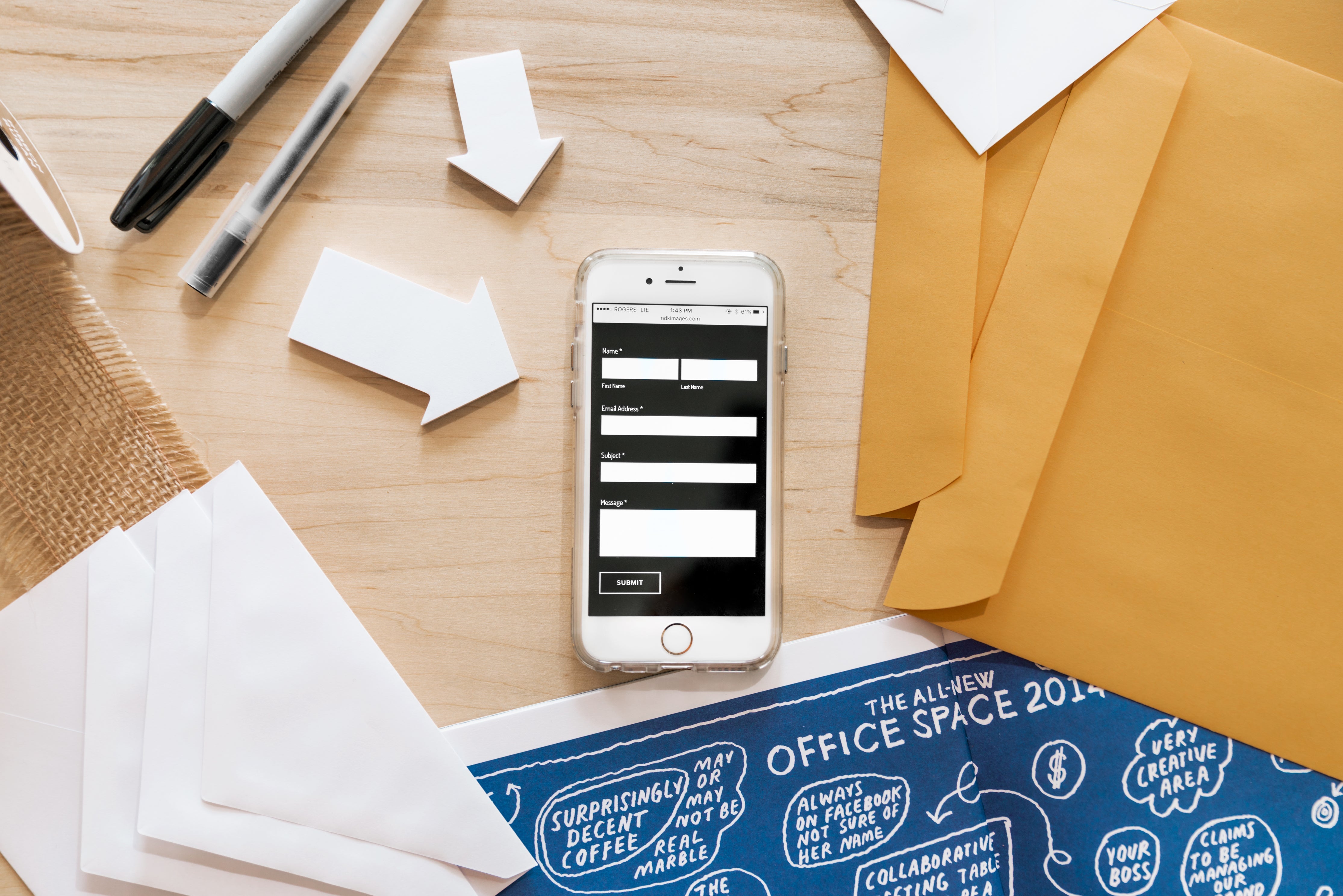Diese Information gilt für folgende Geräte:
1. Matrix Heizkörperthermostate
- Artikel Nr.120195 - Matrix Basic Thermostat
- Artikel Nr.120196 - Matrix Bluetooth Thermostat
2. WLAN / Zigbee-basierte Geräte
- Essentials Bewässerungssysteme (1 & 2-Fach)
- Essentials Schaltsteckdose Outdoor 16A
- Weitere Geräte mit WLAN-Kompatibilität
Wichtige Hinweise
Standardgeräte (Matrix Basic Thermostat)
- Diese Geräte besitzen keine Funkverbindung und müssen manuell am Gerät eingestellt werden.
- Planen Sie bis zu 24 Stunden im Voraus für Heizintervalle.
- Beispiel: Bis zu 9 Heizintervalle einstellbar, z.B. von 0:01 - 6:00 Uhr auf 18°C, von 6:00 - 10:00 Uhr auf 23°C, usw.
- Nutzen Sie die Anleitung auf Youtube, indem Sie den QR-Code scannen.
Bluetooth-Geräte (Matrix Bluetooth Thermostat)
- Korrekte Montage und Kalibrierung am Ventil erforderlich, um Bluetooth zu aktivieren.
- Wichtige Installationsschritte: Erlauben Sie der "Essentials Smart Home"-App alle notwendigen Zugriffe, inklusive Bluetooth.
- Bluetooth schaltet sich automatisch ab, um Batterien zu sparen. Reaktivieren Sie es am Gerät bei Bedarf.
- Bluetooth dient hauptsächlich der bequemen Übertragung von Heizintervallen.
- Beachten Sie, dass Smartphones meist nur zwei Bluetooth-Verbindungen gleichzeitig unterstützen.
- Die Essentials Smart Home Duo-Zentrale ermöglicht zusätzlich die Fernsteuerung außerhalb deiner vier Wände Bluetooth-Geräten.
- Grundsätzlich können Bluetooth-Geräte alle direkt mit dem Handy verbunden werden!
- Nutzen Sie die Anleitung auf Youtube, indem Sie den QR-Code scannen.
WLAN-basierte Geräte
- Kompatibel mit 2,4 GHz Netzwerken. Schalten Sie das 5,0 GHz Netz während der Einrichtung aus.
- Gerät und Smartphone müssen mit demselben Router verbunden sein.
- Achten Sie auf IPV4-Kompatibilität Ihres Internetanschlusses. Kontaktieren Sie Ihren Anbieter für IPV4-Freischaltung bei Bedarf.
- Smart Home Kaminofen & Smart Home Bewässerungssysteme mit Alexa verbinden (siehe unten Anleitung)
Zusätzliche Hinweise
- Beim Einrichten und Bedienen der Geräte folgen Sie stets den spezifischen Anweisungen für jedes Modell.
- Für weitere Informationen oder Support sowie Bestellungen besuchen Sie unsere Website oderkontaktieren Sie unseren Kundendienst: info@smarthaven.de
Videoanleitungen
Videoanleitung manuelles Programmieren Matrix Thermostat
Videoanleitung Monatge des Matrix Thermostats
Videoanleitung Inbetriebnahme Smart Home Bewässerungssystem
Smart Home Bewässerungssysteme mit Alexa verbinden
Damit Sie diese Geräte mit Amazon Alexa steuern können müssen Sie folgende Punkte beachten:
- Lernen Sie unter Beachtung der vorig genannten Punkte im Bezug auf WLAN Geräte in der essentials smart home App auf dem Handy an.
- Nun installieren Sie den Skill essentials smart home in Ihrer Alexa App und geben dort die selben Zugangsdaten wie in der essentials app auf dem Handy ein.
- (Dies ist zwingend notwendig, so greifen beide auf die selbe Datenbank zu)
Nun erstellen Sie zwei Szenen:
(Dazu gehen Sie in der essentials Smart Home App unten auf Szene und dann oben rechts auf das + für neue Szene erstellen)
Szene 1 => Bewässerung/Kaminofen an
Szene 2 => Bewässerung/Kaminofen aus
Nun die Definition der einzelnen Szenen:
Szene 1 Tippen Sie auf „Tippen Sie hierum den Betrieb aufzunehmen“. Nun auf das + neben „Dann“ - Einzelgerät steuern - wählen Sie den Kaminofen/Bewässerung aus „Manuell aus“ - wählen an auf „Weiter“ und tippen speichern.
Die erste Szene ist nun erstellt.
Szene 2 Tippen Sie auf „Tippen Sie hierum den Betrieb aufzunehmen“. Nun auf das + neben „Dann“ - Einzelgerät steuern wählen Sie den Kaminofen/Bewässerung aus „Manuell aus“ wählen - „aus“ - auf weiter tippen - speichern.
Die zweite Szene ist nun erstellt.
Nun können Sie zu Ihrer Alexa sagen:
„Alexa starte Bewässerung an“, um das Gerät einzuschalten.
„Alexa starte Bewässerung aus“, um das Gerät auszuschalten.
Installation von Adaptern bei Matrix Thermostaten
Diese Grafik unterstützt Sie bei der Installation der Matrix Thermostate.

Welche App kann ich nutzen?
Wir empfehlen die offizielle Tuya Smart App für alle essentials Produkte. Mehr Informationen.